1. vagrant 설치하기 / virtualbox 설치하기
Download - Vagrant by HashiCorp
This page lists all the available downloads for Vagrant.
www.vagrantup.com

https://www.virtualbox.org/wiki/Downloads
Downloads – Oracle VM VirtualBox
Download VirtualBox Here you will find links to VirtualBox binaries and its source code. VirtualBox binaries By downloading, you agree to the terms and conditions of the respective license. If you're looking for the latest VirtualBox 6.0 packages, see Virt
www.virtualbox.org

2. vagrant box 설치하기
cmd창을 열어 명령어 실행
vagrant box add laravel/homestead


3. git bash 설치하기
Git for Windows
Git for Windows focuses on offering a lightweight, native set of tools that bring the full feature set of the Git SCM to Windows while providing appropriate user interfaces for experienced Git users and novices alike. Git BASH Git for Windows provides a BA
gitforwindows.org


4. 홈스테드 설치
"home" 디렉토리안에 Homestead 폴더로 저장소를 복제
git clone https://github.com/laravel/homestead.git ~/Homestead

5. Homestead.yaml 파일 설정하기

folders :
- map : 로컬의 라라벨 프로젝트 디렉토리 경로
to : 홈스테드의 경로
sites :
- map : 사용할 도메인명
to : 홈스테드 경로/public
databases :
- 사용할 데이터베이스 이름 입력
만약 홈스테드 실행중 해당 파일을 수정했다면 아래의 명령어로 vagrant의 변경 설정파일로 재부팅 해야된다.
vagrant reload --provision위의 파일에서 들여쓰기를 지키지 않으면 명령어 실행시 에러난다.
6. ssh 키쌍 생성
git bash 로 명령어 실행. 이메일 계정 입력
ssh-keygen -t rsa -C "email@homestead.com"
7. Host 설정하기
host파일의 위치는 C:\Windows\System32\drivers\etc\hosts에있다.
메모장이나 에디트플러스를 관리자권한으로 실행시켜 해당 경로에 있는 host를 연다.
알약같은 보안 프로그램이 실행중이라면 종료한후 실행해야된다.
192.168.10.10 homestead.test
8. Homestead 시작
vagrant up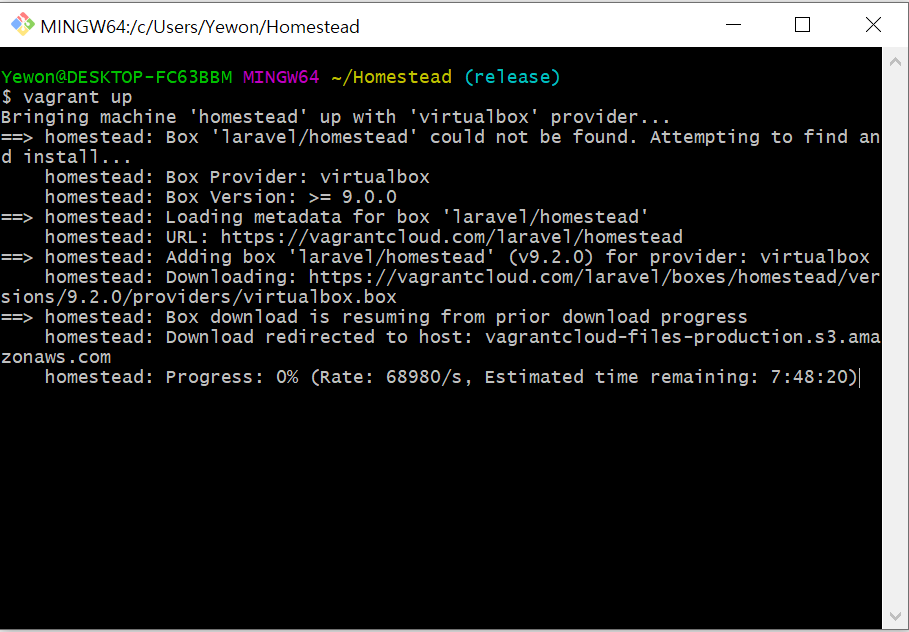
9. git bash로 ssh 들어가기
vagrant ssh
10. laravel 프로젝트 설치
실제 로컬 폴더 C:/workspace/home/code 디렉토리까지 생성되어 있어야함.
다시 ssh로 돌아와서 yaml 설정파일에 입력된 경로로 이동.
위에서는 /home/vagrant/code 로 설정 했기 때문에 code 디렉토리로 이동하여
laravel new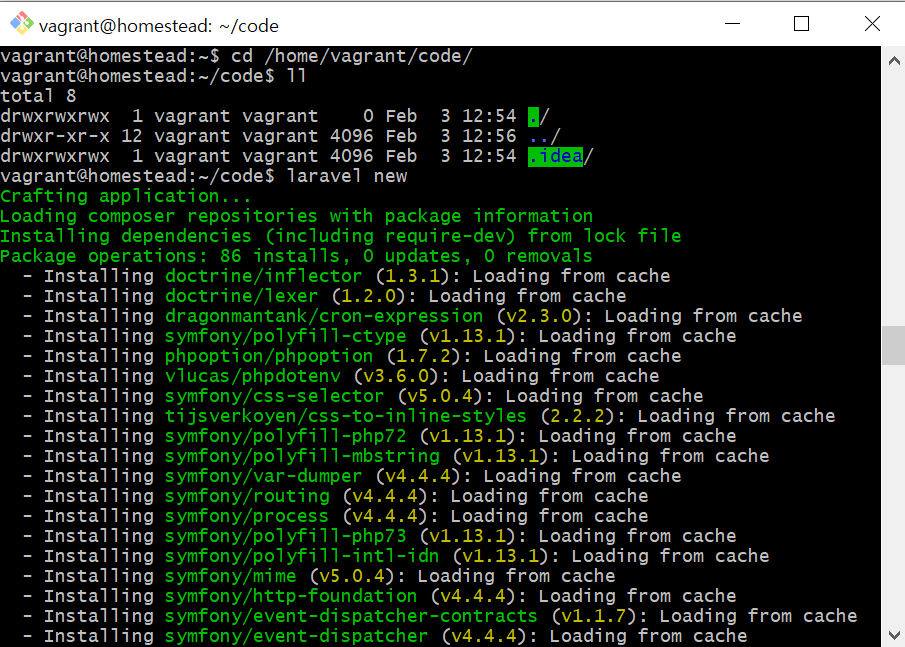
설치가 성공적으로 끝나면 아래와 같은 구조가 생성된다.


다른 이름의 프로젝트를 생성하고 싶다면 아래와 같이 이름을 붙여 라라벨을 설치 해주면 된다.
laravel new code
compoer 설치
composer installnpm 설치
npm installnpm 실행
npm run dev
11. 최종 확인.
Homestead.yaml 파일에서 지정했던 사이트 도메인을 주소창에 치면 아래와 같은 화면이 나와야 정상
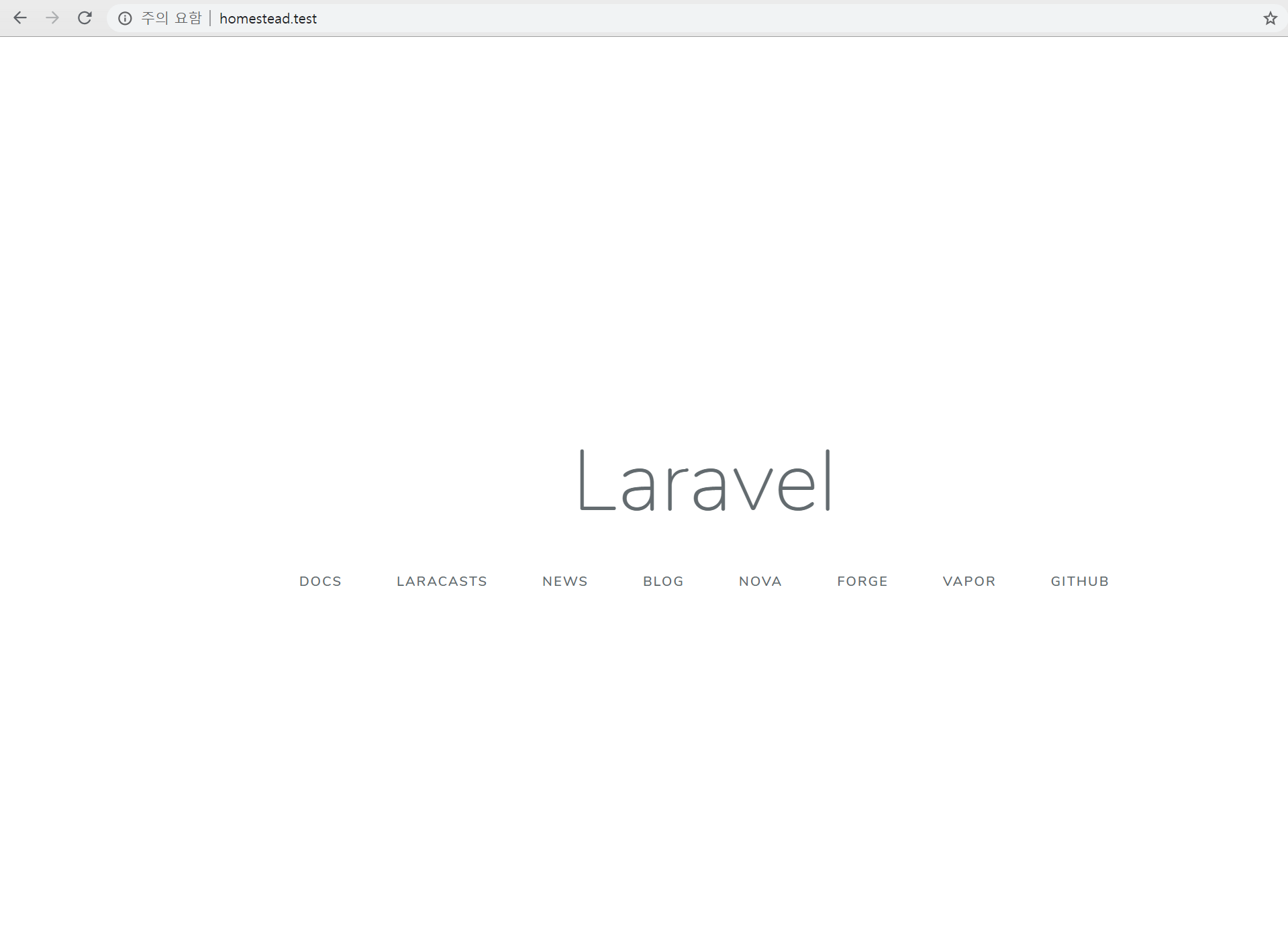
간단하게 테스트를 해보자.
위의 페이지는 welcome.blade.php 이다.
해당 파일은 blade들이 모여있는 디렉토리인 resource/views에 있다.
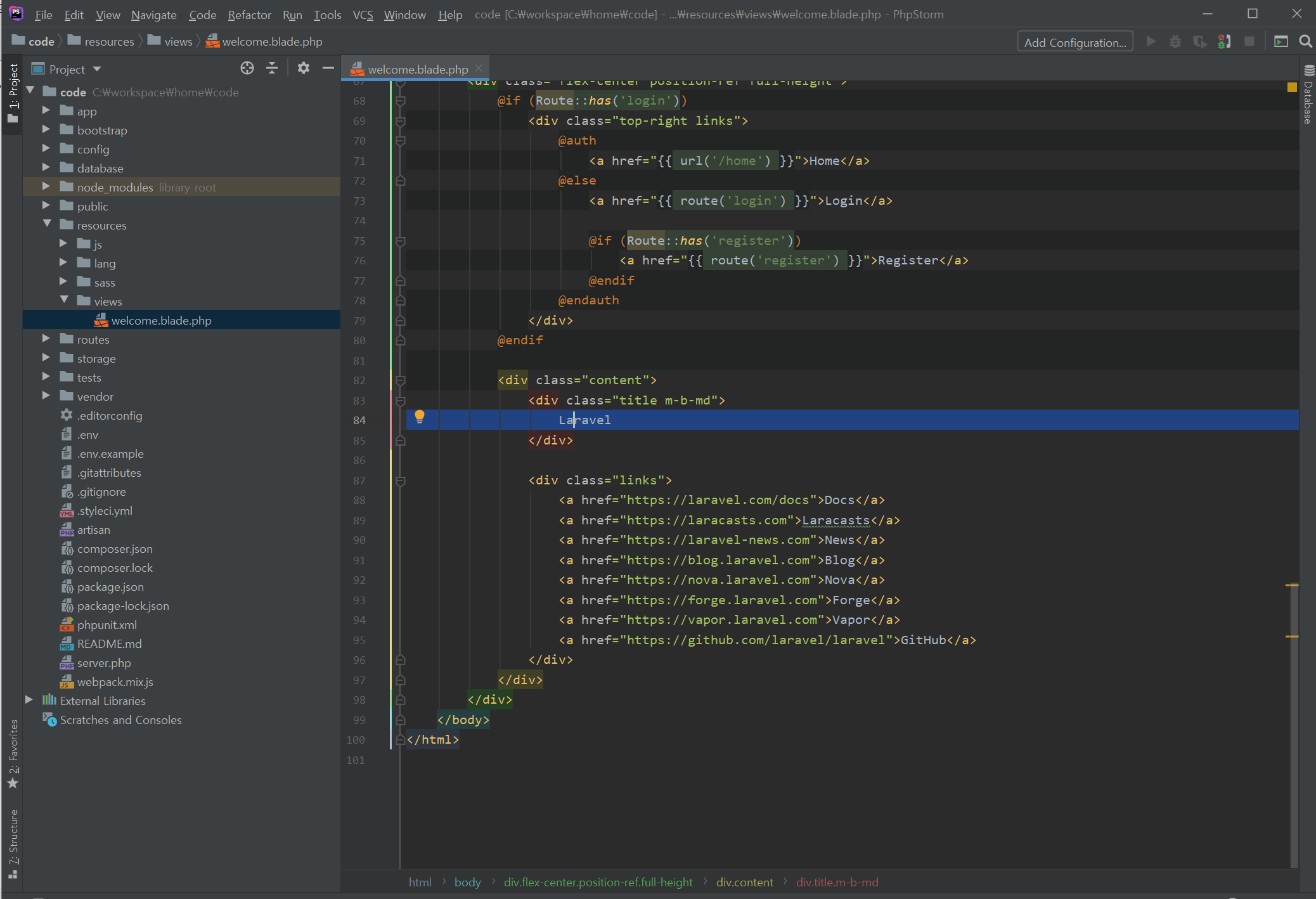
이 페이지에서 저 Laravel이란 텍스트만 약간 수정해보자.

성공적 설치.
* 윈도우에서 --no-bin-links 없이 npm설치하는 방법
1) Window키 + R
2) secpol.msc 입력 후 학인 클릭

3) 로컬 보안 정책 창에서
로컬 정책 -> 사용자 권한 할당 -> 심볼 링크 만들기 더블클릭

4) 심볼 링크 만들기 속성 팝업창이 뜨면
'사용자 또는 그룹 추가' 버튼을 클릭한다.

5) 선택할 개체 이름을 입력하십시오. 영역에 자신의 컴퓨터 이름을 쓰고 이름 확인 버튼을 누른다.

6) 확인을 누르면 앞의 속성창으로 넘어가게 되는데
본인이 추가한 컴퓨터 이름이 추가되어있다.
적용 버튼 누르면 끝.
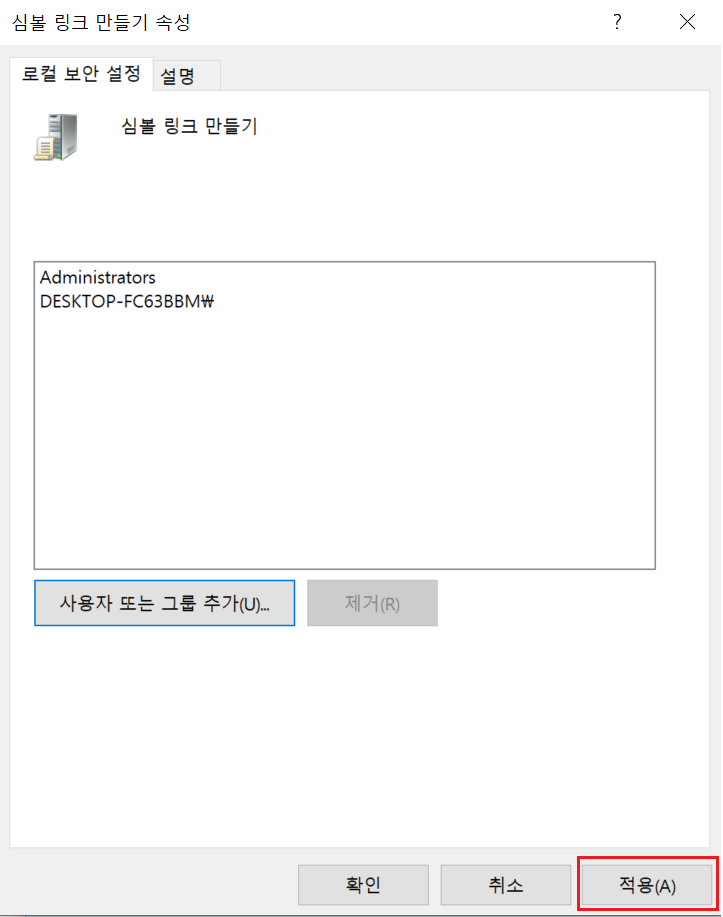
이렇게 설정하면 npm설치 할 때나 실행할 때 --no-bin-links를 쓰지 않아도 된다.
'Back-End > PHP, Laravel' 카테고리의 다른 글
| [Vue] Laravel에 Vue 설치하기 및 실행 예제 (Laravel 7.x) (0) | 2020.06.01 |
|---|---|
| [Laravel] Laravel Schema Designer - 라라벨 구조 설계 (0) | 2020.02.16 |
| cafe24 호스팅에 라라벨 올려 사용하기 (0) | 2020.02.02 |
| [github] 깃허브에 라라벨 프로젝트 올리기 (0) | 2019.11.28 |
| CKeditor5 커스텀빌드 (0) | 2019.10.28 |


댓글